Нулирайте или прескочете паролата на Windows 10/8/7 с PCUnlocker
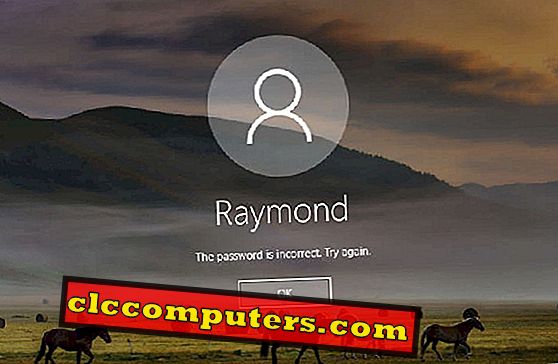
Забравили сте паролата на администратора на вашия лаптоп или настолен компютър? Изключихте се от Windows след твърде много опити за неправилна парола? Официалният метод на Microsoft за нулиране на забравена парола за Windows използва диск за нулиране на паролата. Ако изчакате, докато забравите паролата си, е твърде късно и трябва да намерите начини да отключите компютъра си без диск за нулиране на паролата.
Ако вашият акаунт в Windows е заключен с проста или кратка парола, все още има шанс да можете да възстановите изгубената парола с помощта на инструменти за разбиване на пароли на трети страни. В повечето случаи това би било неуспешно, защото атаките с груба сила не са много ефективни.
Независимо от това, все още можете да рестартирате или да заобиколите потребителската парола на Windows с стартиращ носител - PCUnlocker . Благодарение на своята простота и функционалност, тя се превърна в най-популярния инструмент за възстановяване на пароли за Windows, достъпен за компютърни техници и начинаещи. Нека да разберем как можете да извлечете максимума от ползата от PCUnlocker.
Стартирайте PCUnlocker от CD или USB
Когато забравите паролата на единствения администраторски акаунт на компютъра ви, няма начин да преминете през екрана за вход, да не споменаваме инсталирането на софтуер за заобикаляне на ограниченията за сигурност на Windows. За да възстановите или заобиколите паролата на Windows, трябва да стартирате компютъра си във втора операционна система от CD / USB устройство, така че да имате достъп до инсталацията на Windows, докато е офлайн.
PCUnlocker е самостоятелен зареждащ образ, който можете да стартирате от CD или USB флаш устройство. След като сте изтеглили архива на PCUnlocker ZIP (пробна версия), щракнете с десния бутон върху него и изберете " Extract All " от контекстното меню.
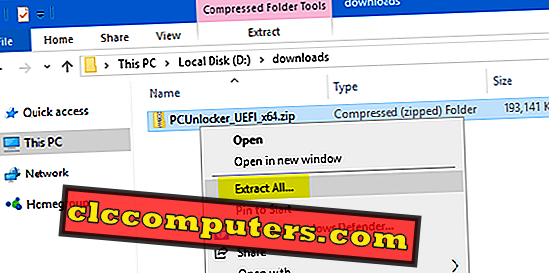
След като извличането приключи, ще се отвори нов прозорец на папката, съдържащ файловете в ZIP. От там можете да видите файла pcunlocker.iso, който е изображение на диск, който можете да запишете на CD / USB, като използвате предпочитания от вас софтуер за запис на диск (например ISO2Disc, Rufus).
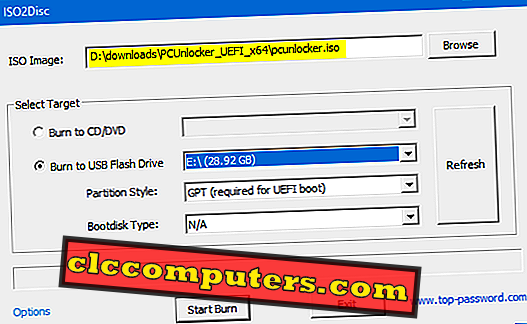
След като сте направили PCUnlocker обувка CD (или USB устройство), поставете го в компютъра с Windows, който сте заключен. След това променете приоритета на зареждане в BIOS и настройте машината да се стартира от CD (или USB).
Нулиране / премахване на парола за Windows
Известно е, че Windows съхранява потребителските идентификационни данни в базата данни SAM на Windows. След като PCUnlocker зарежда от CD / USB, той автоматично намира SAM файла, съхраняван на твърдия ви диск и извлича от него информация за потребителския акаунт. В полето за потребителски акаунти лесно можем да открием коя сметка е заключена, забранена, изтекъл или защитена с парола.

Изберете един от потребителските си акаунти и кликнете върху бутона Възстановяване на паролата . Той незабавно ще възстанови забравената парола за вход, както и ще възстанови нормалното състояние на профила ви.
Байпас на паролата за Windows без нулиране
PCUnlocker може също да заобиколи процеса на удостоверяване на процедурата за влизане в Windows, така че можете да влезете в профила си в Windows, без да знаете паролата или да я рестартирате. Тя работи чрез модифициране на паметта на ядрото, така че да не се изисква удостоверяване чрез вход. Това е много полезна функция за потребителите да провеждат одити на сигурността, тестове за проникване, разследване на криминалистика и др.
Ако трябва да прескочите паролата за Windows, без да нулирате, просто щракнете върху бутона Опции в долния ляв ъгъл на PCUnlocker и изберете опцията “ Bypass Windows Password ” от менюто. Натиснете OK, за да продължите. След това рестартирайте компютъра си и щракнете върху местен акаунт, който се появи на екрана за вход и можете да влезете с всякаква празна парола.
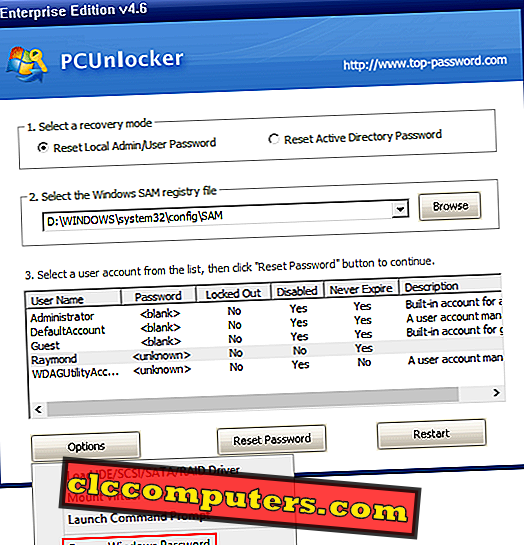
Нулирайте паролата на администратора на домейна
След стартирането на програмата PCUnlocker, щракнете върху режим “ Възстановяване на паролата на Active Directory ”. Тя автоматично ще намери основната база данни ( ntds.dit ) на Active Directory и ще изброи всички акаунти на домейна на домейн контролера.
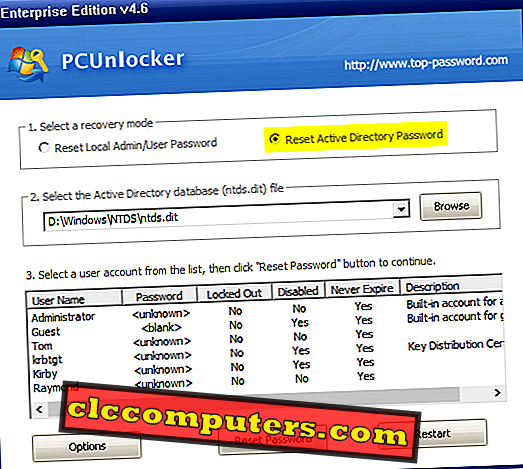
Изберете акаунта на администратора на домейна и кликнете върху бутона Възстановяване на паролата Програмата бързо ще възстанови паролата ви за влизане в домейна на „ Password123 “ (без кавички). Ако вашият потребител на домейн първоначално е бил заключен или деактивиран, ще видите, че състоянието на профила се връща към нормалното, след като сте възстановили паролата. Рестартирайте сървъра и след това можете да влезете.
заключение
Когато забравите паролата на Windows, можете да изберете да извършите възстановяване на системата, ако имате създадена резервна точка, преди да зададете паролата си. Но новите ви данни, добавени след резервната точка, ще бъдат загубени. Използване на PCUnlocker можете лесно да рестартирате / байпас парола за Windows 10/8/7 без загуба на данни, особено полезно, когато не сте създали диск за възстановяване на паролата или да направите резервно копие на системата преди време.

Няма коментари:
Публикуване на коментар